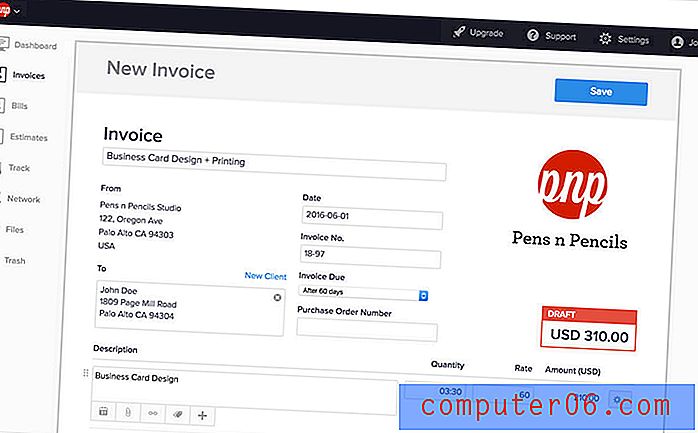Come eliminare una firma in Outlook 2013
Le firme e-mail offrono un modo semplice e uniforme per fornire ai contatti e-mail le informazioni che ritieni importanti. Può anche farti risparmiare tempo inserendo automaticamente i dettagli che altrimenti potresti dover digitare per ogni messaggio, come il tuo numero di telefono, sito Web o indirizzo.
Tuttavia, le informazioni sulla firma possono cambiare nel tempo o potresti scoprire che preferisci il tocco personale derivante dalla firma manuale delle tue e-mail. Fortunatamente puoi eliminare le firme da Outlook 2013 e impedire che vengano allegate alle tue e-mail.
Come rimuovere una firma in Outlook 2013
I passaggi nell'articolo seguente elimineranno una firma dall'installazione di Outlook 2013 sul computer. Ciò non influirà sulle firme che potrebbero essere impostate per il tuo account di posta elettronica (ad esempio, Gmail ti consente di impostare le firme per i messaggi che invii da un browser Web, come Internet Explorer, Firefox o Chrome. Questa firma viene creata nelle Impostazioni di Gmail menu, su http://mail.google.com. Una firma basata su Web del genere non sarà interessata da questi passaggi). Interesserà solo la firma che era stata precedentemente applicata ai nuovi messaggi di posta elettronica inviati da Outlook. Se hai una firma che desideri rimuovere da un iPhone, puoi leggere qui.
Passaggio 1: Apri Outlook 2013.
Passaggio 2: fare clic su Nuova e-mail sul lato sinistro della barra multifunzione.

Passaggio 3: fare clic sul menu a discesa Firma nella sezione Includi della barra multifunzione, quindi fare clic su Firme .
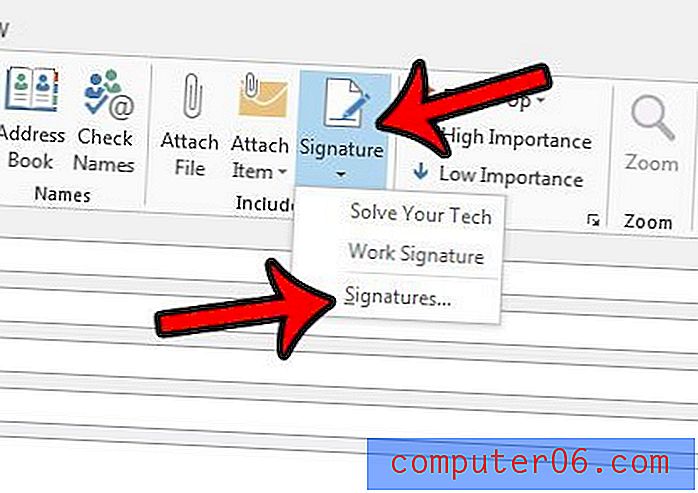
Passaggio 4: fare clic sulla firma che si desidera eliminare dalle opzioni nella parte superiore sinistra della finestra, quindi fare clic sul pulsante Elimina .
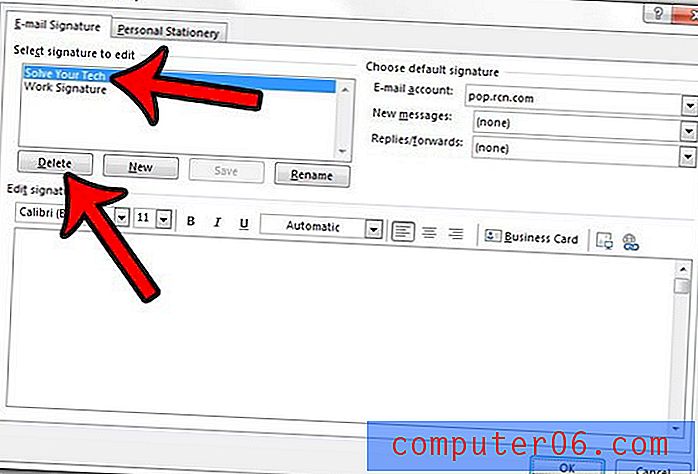
Passaggio 5: fare clic sul pulsante Sì nella finestra a comparsa per confermare che si desidera rimuovere la firma da Outlook.
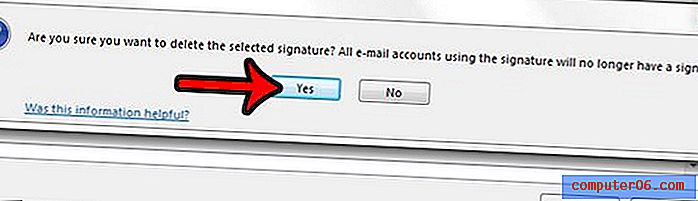
Mentre stai modificando le impostazioni per il tuo account Outlook, potresti voler considerare di cambiare anche la frequenza di invio e ricezione. Ciò consente di specificare il tempo che Outlook 2013 attenderà prima che controlli i nuovi messaggi. Molte persone ritengono che le impostazioni predefinite siano troppo rare, ed è possibile dire a Outlook di controllare ogni minuto, se lo si desidera.